Как известно, применение "горячих"
клавиатурных комбинаций для выполнения часто осуществляемых действий помогает
сэкономить немало времени, ведь гораздо быстрее нажать пару клавиш, нежели долго и упорно ползать по многочисленным
выпадающим меню в поисках нужной операции. Поэтому нет ничего удивительного,
что немалое количество таких функциональных комбинаций предусмотрено как в операционной системе
Windows, так и во многих популярных приложениях. Скажем, в Windows меню
"Пуск" гораздо быстрее запустить нажатием клавиши с логотипом Windows
(то есть клавиши WIN или LWIN/RWIN). А использование данной клавиши в
комбинации с другими клавишами позволяет значительно быстрее выполнять другие
полезные действия - например, запускать проводник Windows ("WIN+Е"),
открывать диалоговое окно "Выполнить" ("WIN+R"),
активировать поиск файлов ("WIN+F"), сворачивать все открытые окна
("WIN+M") и т.д. Во многих приложениях через "горячие"
клавиши также продублированы многие операции; часть таких "горячих"
комбинаций, можно сказать, даже стандартизирована - скажем, комбинацию
"Ctrl+S" принято использовать для сохранения (хотя, конечно, не в
любой программе).
При желании, список клавиатурных комбинаций несложно
расширить, определив "горячие" комбинации клавиш для любых других
регулярно выполняемых на компьютере действий, правда, тут следует действовать
осмотрительно, чтобы подобный шаг не привел к конфликтам с клавиатурными
комбинациями в самих приложениях. Действия, производимые при нажатии
"горячих" клавиш, могут представлять собой одну операцию либо
последовательность записанных движений и щелчков мыши и нажатий кнопок
клавиатуры в любых Windows-приложениях. Формируя такие последовательности
действий, можно быстро настраивать компьютер на определенный вид
деятельности, открывая нужные приложения, папки и/или документы, а также
выполнять какие-то другие часто повторяющиеся операции.
Если требуется организовать быстрый запуск программ, то можно ограничиться встроенными
возможностями Windows. Настроить такой быстрый запуск в системе несложно -
достаточно вызвать окно свойств ярлыка интересующего приложения, активировать
вкладку "Ярлык" и указать клавишу в поле "Быстрый вызов".
Для запуска данную клавишу нужно будет использовать в сочетании с клавишами
"CTRL+ALT".
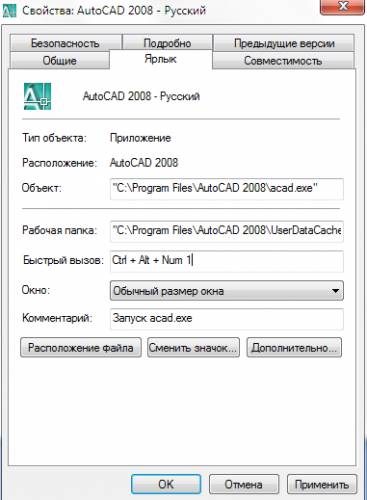
Только новичкам в компьютерах кажется, что клавиш на клавиатуре очень много и их все невозможно запомнить. Использование сочетаний клавиш значительно увеличивает количество действий, которые можно выполнить с клавиатуры.
Использование сочетаний клавиш позволяет на одну клавишу назначить более чем одно действие.
В разных программах разный набор сочетаний клавиш. Разработчик программы сам решает, каким командам назначить сочетания клавиш и какие именно сочетания.
Многие программы позволяют пользователю самостоятельно настроить сочетания клавиш в программе под себя и сохранить в виде схемы. Это очень удобно, так как можно пользоваться одними и теми же сочетаниями в разных программах.
Однако это может привести к конфликту глобальных сочетаний клавиш разных программ. Если две программы будут использовать одно и то же глобальное сочетание клавиш, выполнится команда только для одной из этих программ!
Глобальные сочетания клавиш в Windows
Shift+стрелка "лево" - Вызов контекстного меню
Alt+Пробел - Переход на предыдущую страницу
Shift+стрелка право - Переход на следующую страницу
Alt+Home Переход на домашнюю страницу (в браузерах, похожих на структуру Internet Explorer)
Print Screen фотографирует то, что вы видите на вашем рабочем столе
Alt+Enter - Вызывает окно свойства выделенного объекта
Alt+F4 - Закрывает активное окно
Alt+ Space Управляющее меню активного окна
Ctrl+ влево Переместить курсор к предыдущему слову
Ctrl+ вправо Переместить курсор к следующему слову
Ctrl+X Вырезать объект
Ctrl+V Вставить из буфера обмена
Ctrl+С Копировать в буфер обмена
Ctrl+W Закрыть текущее окно
Ctrl+S Сохранить документ
Ctrl+R Обновить документ
Ctrl+P Печать текущего документа
Ctrl+N Открыть новое окно
Ctrl+L Перейти к другому адресу
Ctrl+I Открыть окно "Журнал" (Explorer)
Ctrl+B Окно "Упорядочить избранное" (Explorer)
Ctrl+A Выделить все
Ctrl+Space Выделение текущего объекта
Ctrl+Tab Переключение между запущенными приложениями
F10 Активируются клавиши меню
F6 Активируется другая панель Проводника
F5 Обновляет текущее окно
F4 Раскрывается список адресов
F3, Ctrl+F Вызов "Окно поиска файлов в текущей папке"
F2 Переименование объекта
F1 Вызов справки
Win+Tab Особым образом переключает задачи
Win+R Окно "Выполнить"
Win+F Окно "Поиск файлов"
Win+Pause/Break Открывает окно "Система"
Win+E Открывает Проводник
Win+M, Win+D Сворачивает все открытые окна
версия для печати 









